Değerli anları kolayca kaydetmek için video, ses, oyun ve web kamerası kaydedin.
HP Dizüstü Bilgisayarda Ekran Kaydı Nasıl Kolayca Yapılır: Ayrıntılı Kılavuzlar
HP dizüstü bilgisayarda ekran kaydı yapmayı bilmek, özellikle öğreticiler oluşturmak, bir oyun kaydetmek veya önemli bir toplantıyı yakalamak istediğinizde sizin için bir dönüm noktası olabilir. Neyse ki, bunu başarmak için bir teknoloji uzmanı olmanıza gerek yok, çünkü HP ekranınızı zahmetsizce kaydetmenin birçok basit yolu var. Bu nedenle, bu kılavuz, yerleşik araçlar veya üçüncü taraf uygulamaları isteyip istemediğinize bakılmaksızın HP dizüstü bilgisayarda ekran kaydı yapmayı öğrenmenize yardımcı olacak dört yola sizi yönlendirecektir. Şimdi buraya kaydırın!
Rehber Listesi
Yöntem 1. 4Easysoft ile HP Dizüstü Bilgisayarda Ekran Kaydı Yapmanın Sorunsuz Yolu Yöntem 2. HP Dizüstü Bilgisayarda Ekran Kaydı Yapmak İçin Windows Oyun Çubuğunu Kullanın Yöntem 3. HP'de PowerPoint ile Ekran Kaydı Nasıl Yapılır Yöntem 4. OBS Studio'yu Kullanarak HP Dizüstü Bilgisayarda Ekran Kaydı| Yöntem/Araç | Özellikler |
| Yöntem 1. HP Dizüstü Bilgisayarda Ekran Kaydı Yapmak İçin Windows Oyun Çubuğunu Kullanın | Windows 10/11'e önceden yüklenmiş olarak gelen bu uygulama, temel düzenleme seçenekleriyle oyun oynamayı, uygulamaları ve masaüstü ekranlarını kaydedebiliyor. |
| Yöntem 2. HP'de PowerPoint ile Ekran Kaydı Nasıl Yapılır | PowerPoint'teki yerleşik özellik, tam ekran veya bölge moduyla sunumlar ve eğitimler için idealdir. Ayrıca kırparak veya ses ekleyerek de düzenleyebilirsiniz. |
| Yöntem 3. 4Easysoft ile HP Dizüstü Bilgisayarda Ekran Kaydı Yapmanın Sorunsuz Yolu | Bir dizi düzenleme ve özelleştirilebilir seçenekle yüksek kaliteli videolar üreten özel bir kayıt cihazı. |
| Yöntem 4. OBS Studio'yu Kullanarak HP Dizüstü Bilgisayarda Ekran Kaydı | Birden fazla kaynak ve sahneyi destekleyen, yüksek kaliteli ekran kayıtları için gelişmiş ayarlara sahip, ücretsiz ve açık kaynaklı bir araç. |
Yöntem 1. 4Easysoft ile HP Dizüstü Bilgisayarda Ekran Kaydı Yapmanın Sorunsuz Yolu
HP dizüstü bilgisayarlarında daha cilalı ve özelliklerle dolu bir ekran kaydı deneyimi arayanlar için, 4Easysoft Ekran Kaydedici size bunu verecek! Bu araç, HP dizüstü bilgisayarınızda ekran kaydı yapmanızı sağlar ve ayrıca kayıt sırasında ekranınızın alanlarını vurgulamanıza olanak tanıyan gerçek zamanlı açıklama özelliğine sahiptir. Bu programla, HP ekranını tam, belirli bir alanda veya hatta özelleştirilmiş bir bölgede yakalayabilir, hem sistemden gelen sesi hem de mikrofon ve web kamerasını destekleyerek, öğreticiler, toplantılar, oyun, seslendirmeler ve daha fazlası olsun, her türlü kayıt ihtiyacı için idealdir. Tüm bunlar dik bir öğrenme eğrisi olmadan yapılabilir ve 4K çözünürlüğe kadar HD ile sonuçlanacaktır.

Çeşitli modları destekleyerek HP ekranını HD ve 4K olarak kaydeder.
Kayıtları MP4, AVI, FLV ve daha birçok formatta kaydeder.
Çözünürlük, format, kare hızı vb. dahil olmak üzere çıktı ayarlarını belirleyin.
Gereksiz bölümleri ortadan kaldırmak için videoyu önizleyin ve kırpın.
100% Güvenli
100% Güvenli
Aşama 1Bir kez 4Easysoft Ekran Kaydedici HP dizüstü bilgisayarınızda başlatıldığında, “Video Kaydedici” düğmesine tıklayarak başlayın.

Şimdi kayıt alanını seçin, ister tüm ekran için "Tam", ister bir bölge seçmek için "Özel" olsun. Ne seçerseniz seçin, daha sonra yakalama alanını değiştirmek için çerçeveyi ayarlayabilirsiniz.

Adım 2Şimdi yakalamak istediğiniz sesi belirleyin. Bilgisayar sesini yakalamak için “Sistem Sesi”ni ve sesinizi kaydetmek için “Mikrofon”u etkinleştirin. Kaydırıcılarını çekerek ses seviyelerini değiştirin.

Aşama 3Her şey yerleştirildikten sonra, "REC" düğmesine tıklayın. Açılan araç kutusuyla şekiller, çizgiler ve açıklamalar ekleyin ve oturum sırasında ekran görüntüleri alın.

4. AdımBir süre sonra, kaydı bitirmek ve önizleme penceresine gitmek için “Durdur” düğmesine tıklayın. Burada, videoyu izlemeye başlayabilir ve kesilmesi gereken bazı kısımlar olup olmadığını görebilirsiniz. Sonuç hoşunuza giderse “Kaydet” düğmesine tıklayın.
İşte bu muhteşem programla HP dizüstü bilgisayarınızda ekran kaydı nasıl yapılır!

Yöntem 2. HP Dizüstü Bilgisayarda Ekran Kaydı Yapmak İçin Windows Oyun Çubuğunu Kullanın
Windows Oyun Çubuğu yerleşik bir oyun kaydedici Windows 10 ve 11'de HP Envy dizüstü bilgisayar ve diğer modellerde hiçbir şey indirmeden ekran kaydı yapmayı öğrenmenizi sağlayan bir şey bulabilirsiniz. Öncelikle oyuncular için yapılmış olsa da, videolar, öğreticiler, uygulamalar ve daha fazlası gibi herhangi bir ekran etkinliğini kaydetmek için kullanabilirsiniz. Bu yöntem inanılmaz derecede kullanımı kolaydır çünkü onu açmak ve HP ekranınızda kayıt yapmaya başlamak için yalnızca doğru tuşlara basmanız gerekir. Ancak, yalnızca tam ekran modunu desteklemesi ve gelişmiş düzenleme araçları olmaması gibi sınırlamaları vardır, ancak yine de Oyun Çubuğu ile HP dizüstü bilgisayarda ekran kaydı yapmayı öğrenmeye değer.
Aşama 1Xbox Game Bar'a klavyenizdeki "Windows + G" tuşlarına basarak erişin. Eğer bunu ilk defa açıyorsanız, önce kısa bir kurulum süreciyle karşılaşmanız gerekebilir.
Adım 2Aksi takdirde, HP ekran etkinliğiniz hazır olduğunda “Kaydı Başlat” düğmesine geçin. Aksi takdirde, “Windows + Alt + R” tuşlarını kullanın. İşlem tamamlandığında, “Durdur” düğmesine tıklayın, ardından videonuz “Yakalamalar”daki “Videolar” klasöründe görünür olacaktır.

Yöntem 3. HP'de PowerPoint ile Ekran Kaydı Nasıl Yapılır
Gizli bir ekran kaydedici sunuyor, Microsoft PowerPoint HP dizüstü bilgisayarınızı doğrudan sesle ekran kaydı yapmayı öğrenmenizi sağlar, öncelikle sunumlarınız için tasarlanmıştır. Bu yerleşik özellik tam ekran kaydetmenize veya belirli bir bölge seçmenize olanak tanır ve hatta sesli anlatım eklemenize olanak tanır. Tüm bunlardan sonra, istenmeyen bölümleri keserek ve sunumlarınıza seslendirmeler ekleyerek kaydınızı düzenleyebilirsiniz. Web kamerası entegrasyonu ve karmaşık video düzenleme araçları olmasa da, hala HP dizüstü bilgisayarınızda PowerPoint kullanarak ekran kaydının nasıl yapılacağını merak ediyorsanız, aşağıdaki adımlara bakın.
Aşama 1Yeni bir sunum oluştururken veya açarken, “Ekle” sekmesine tıklayın ve “Medya” bölümünden “Ekran Kaydı”nı seçin. Burada, kaydedilecek ekranınızın bir alanını seçmeniz gerekir.
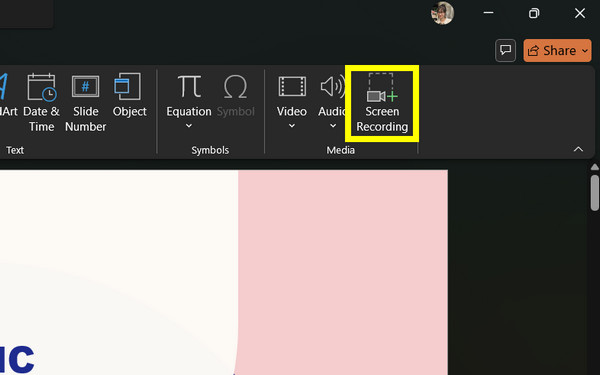
Adım 2Alanı belirledikten sonra fare işaretçisini ve mikrofon sesini kapatıp kapatmayacağınızı seçebilirsiniz. Hazırsanız, "Kayıt" düğmesine tıklayın. Bir süre sonra, "Durdur" düğmesine tıklayın ve HP ekran kaydınızı kaydetmek için "Ortamı Farklı Kaydet"i seçin.
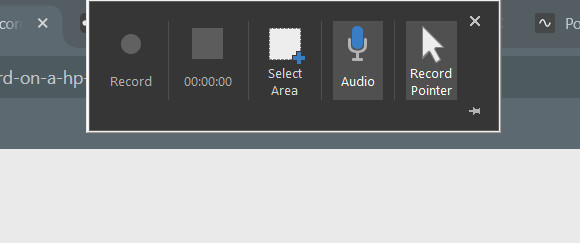
Yöntem 4. OBS Studio'yu Kullanarak HP Dizüstü Bilgisayarda Ekran Kaydı
OBS Studio'da sizi bekleyen şey ücretsiz ve açık kaynaklı bir kayıt deneyimidir. Profesyonel düzeyde özellikler için bu araç, HP dizüstü bilgisayarınızda mükemmel bir seçimdir ve kayıtlarınızı kontrol etmeniz için size tam bir özgürlük sağlar çünkü destekler birden fazla kaynak, canlı yayın ve hatta canlı düzenleme. HP dizüstü bilgisayarınızda ekran kaydının nasıl yapılacağına yardımcı olmasının yanı sıra, çözünürlük, kare hızı ve hatta kayıtlarınızın her yönünü ayarlamak için özelleştirme seçeneklerinin keyfini çıkarabilirsiniz. OBS sanal kamera. Başlangıç için bunaltıcı olabilir, ancak alıştığınızda mükemmel sonuçlar sunar. OBS kullanarak HP dizüstü bilgisayarda ekran kaydının nasıl yapılacağına dair aşağıdaki talimatları izleyin:
Aşama 1HP dizüstü bilgisayarınızda OBS Studio'yu başlatın. Ana arayüzden, "Sahneler" kutusuna gidin ve bir sahne eklemek için "Ekle" düğmesine tıklayın.
Adım 2Ardından, “Kaynaklar” kutusunun “Ekle” düğmesine tıklayın ve seçeneklerden “Yakalamayı Görüntüle”yi seçin. Kaydınız için bir başlık ekleyin ve devam etmek için “Tamam” düğmesine tıklayın.
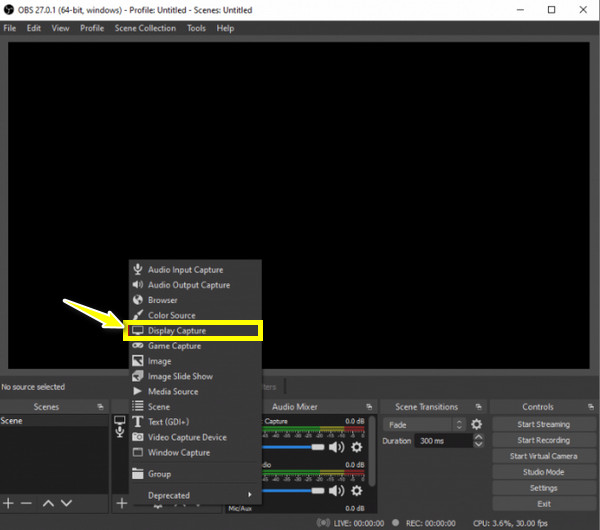
Aşama 3Burada, yakalamak istediğiniz bir ekran seçin ve çıkış ayarlarını ve videonuzu nereye kaydetmek istediğinizi belirleyin. Her şeyi bitirdiğinizde, “Kaydı Başlat” düğmesine tıklayın.
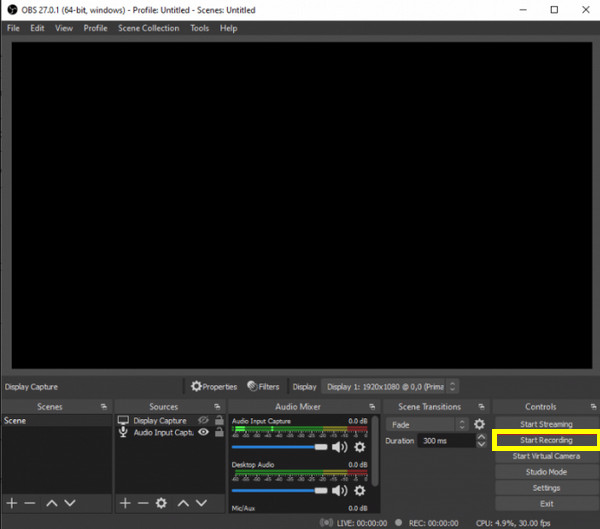
Çözüm
Günümüzdeki yöntemlerin her biri, bir HP dizüstü bilgisayarda ekran kaydı yapmak için farklı ihtiyaçlara göre uyarlanmış benzersiz bir özellik ve yetenek seti sağlamıştır. İster Game Bar gibi basit bir yerleşik araç, ister OBS Studio gibi üçüncü taraf yardımı isteyin, HP dizüstü bilgisayarda ekran kaydı yapmayı öğrenmek isteyen her kullanıcı için bir çözüm vardır. Ancak, kalite ve işlevselliğin mükemmel karışımını yakalayan bir yazılım vardır ve bu da 4Easysoft Ekran KaydediciHP dizüstü bilgisayarınızda sorunsuz, profesyonel bir kayıt deneyimi ve kayıtlarınızı özelleştirme esnekliği istiyorsanız, bu tam size göre!
100% Güvenli
100% Güvenli


